Как да се покаже бутон на екрана на iPhone вкъщи или да го премахнете

- 1723
- 245
- Jordan Torp
IPhone предоставя два „домашни“ бутона: истинският, разположен по -долу в средата на устройството, и виртуален, подчертан директно на екрана. Последното е скрито по подразбиране, но може да се вземе на дисплея - почти това ще говорим по -нататък.

Когато трябва да покажете бутона "Начало" на екрана
Има няколко причини за активиране на виртуалния ключ:
- Настоящото е нарушено или временно не реагира;
- Не искате да носите истински бутон с постоянни преси;
- Просто е по -удобно да използвате виртуална икона.
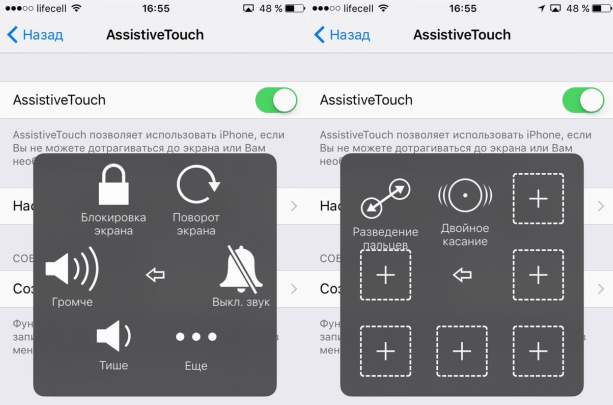
Бутонът за начало е необходим, за да се направи следното:
- Отключете смартфона;
- незабавно се оттегля от приложения до главното меню;
- Активирайте гласовия асистент Siri (в нови версии на iPhone).
Между другото, поради честотата на призивите към дома, той наистина не се прекъсва рядко, тогава смартфонът трябва да бъде ремонтиран. Следователно желанието за защита на физическия ключ не е толкова странно, колкото може да изглежда на пръв поглед.
Как да включите бутона за дома на екрана на iPhone
Сега нека разберем как да покажем виртуалния бутон „Начало“ на екрана на iPhone:
- Отворете раздела Настройки.
- Намерете генерал там.
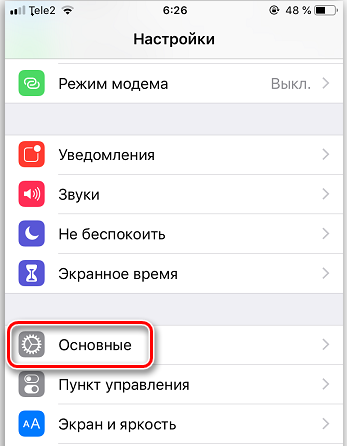
- След това се нуждаете от подраздел за достъпност.
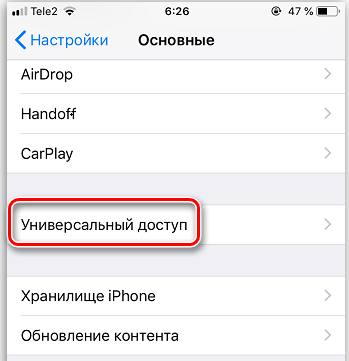
- Щракнете върху опцията AssistiveTouch и я активирайте с плъзгач.
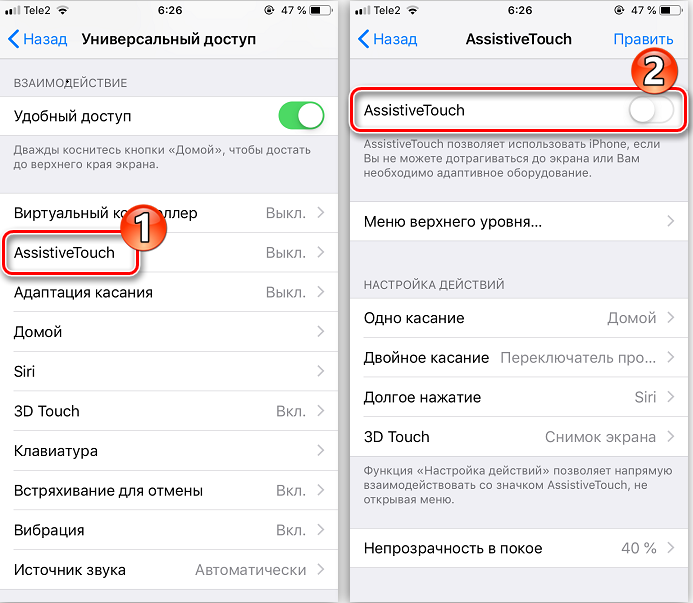
- Веднага под него е функцията на менюто отгоре на нивото - като щракнете върху него, можете да изберете бутона за начало, за да се покаже на дисплея.
След тези манипулации виртуалният бутон „Начало“ ще бъде добавен към екрана - той може да бъде преместен и изваден във всеки ъгъл, но все пак ще се показва отгоре на всички прозорци, което не е много удобно, когато играете или,, Например, използвайте приложението за рисуване, редактирайте снимки.
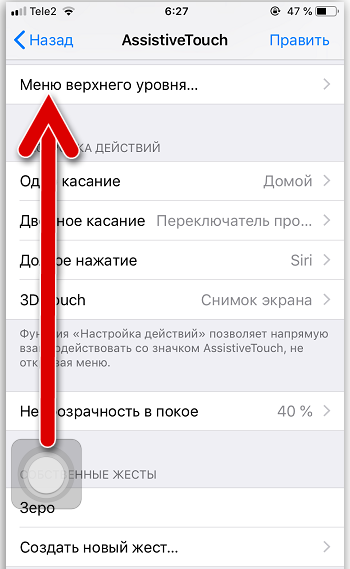
Ако натиснете и леко задържите виртуалния бутон „Начало“, тогава прозорецът с иконите на различни опции ще се разгърне: блокирането на дисплея, увеличаване/намаляване на силата на звука, многозадачност, промяна на режимите на звук и т.н. P.
Иконата ще се показва на дисплея от момента, в който сте го включили и не изчезне, докато не въведете настройките отново и отменете активирането. За съжаление, няма начини по някакъв начин да зададете ключа във фиксирана позиция на екрана, да го намалите или да го принудите да изчезне, когато се нуждаете от пълен преглед, така че е необходимо периодично да се активирате или изключите.
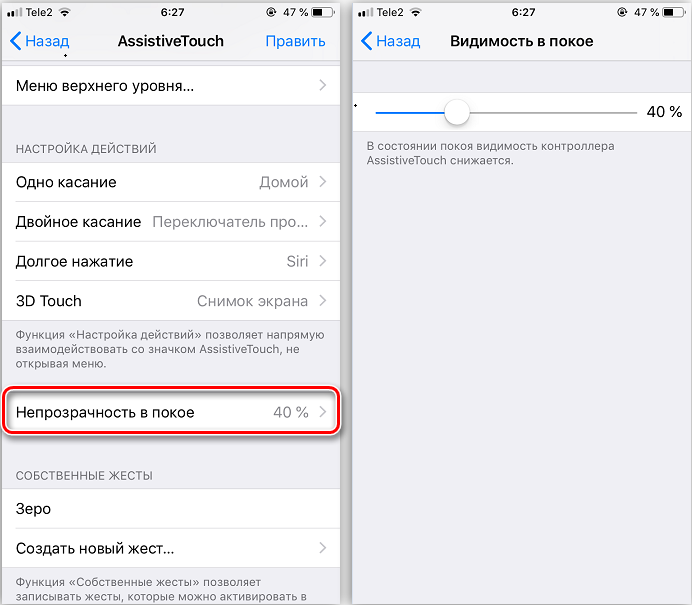
Какво друго може да се направи с помощта на помощната функция за докосване
Използвайки помощно докосване, можете не само да конфигурирате иконата на дома, но и да опростите контрола на смартфона:
- Преглед на известията чрез специална икона. Полезно в случай, че дисплеят е повреден в горната част и не виждате какво се показва там.
- Блок на екрана.
- Увеличаване/намаляване на обема.
- Променете режима на сигнала.
- Отворете управлението, ако сте повредили долната част на екрана и няма опции за него.
- Активирайте гласовия асистент Siri.
Понякога проблемът възниква не само с материалния ключ на дома, но и с мощността. Поради това е невъзможно да се направи екранна снимка и да се блокира дисплея. Върви както следва:
- Отидете на Настройки - Общи настройки.
- Отворете секцията Accessibillity.
- Включете AssistiveTouch.
- В менюто отгоре ниво посочете какви функции се нуждаете - всички те са визуализирани компактни.
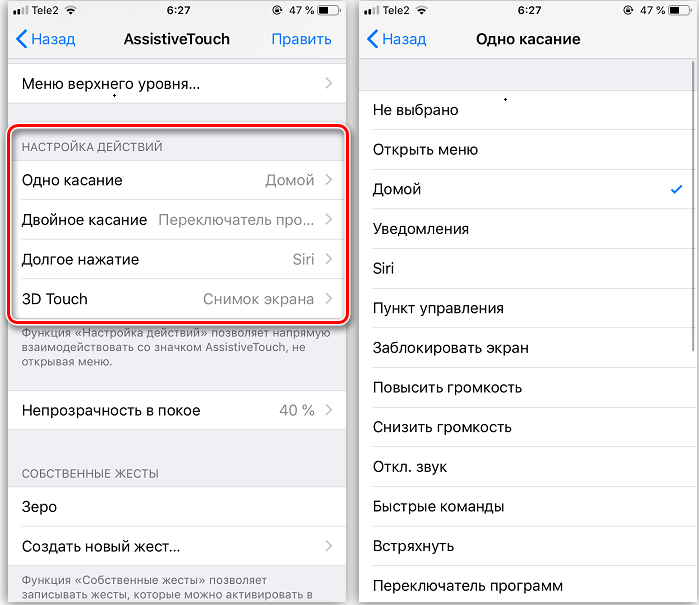
За да не отваряте „Настройки“, когато трябва да се обадите на AssistiveTouch на дисплея, можете да коригирате бърз достъп:
- Отворени настройки - Общи настройки.
- Отидете отново в секцията за достъпност.
- Отидете на подраздела Hotkey и попитайте AssistiveTouch.
Сега доста тройно докосване, за да активира AssistiveTouch.
Как да премахнете бутона "Начало" от екрана на iPhone
Иконата "дома", както вече беше споменато, често пречи на прегледа, така че периодично е необходимо да го премахнете. Това се прави така:
- Отворете раздела Настройки - Общи настройки.
- Тогава подразделът за достъп до достъп.
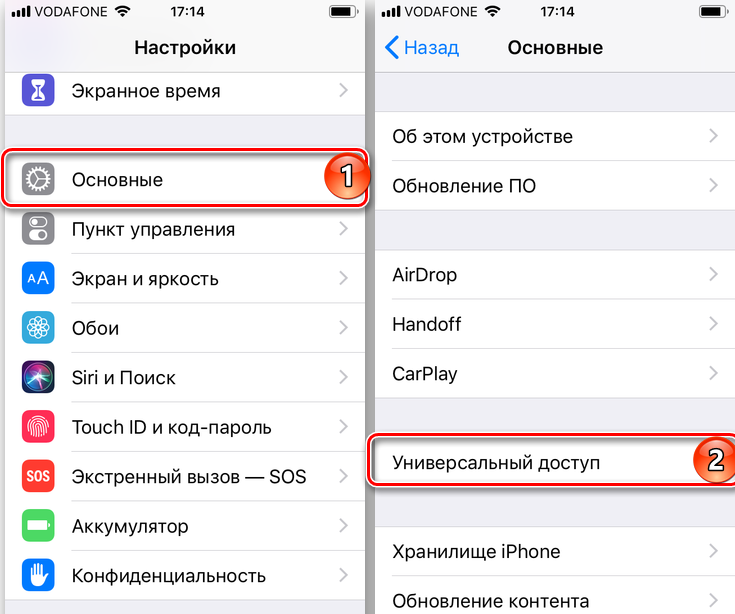
- Изберете AssistiveTouch и го деактивирайте с плъзгач.
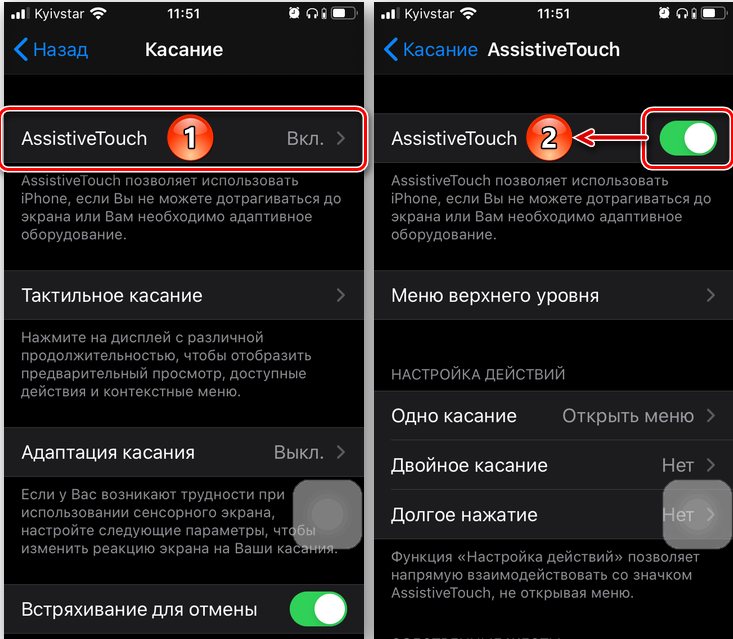
Сега знаете как да деактивирате функцията AssistiveTouch. Но ако преди това сте назначили горещ ключ за нея, можете случайно да активирате тройно докосване до екрана. Ако това постоянно се случва, тогава премахнете командата от списъка с горещи ключове:
- Отново се нуждаете от секции: "Настройки" - "Общи".
- След това отворете подраздела „наличност“.
- В колоната "Клубната комбинация" изберете AssistiveTouch и отменете обвързването.
Ако постоянно трябва да се показвате, тогава скрийте виртуалната икона, тогава не трябва да правите това - ще бъдете неудобни за вас. Само не забравяйте, че бързото тройно докосване ще доведе до призива на иконата „Начало“ и ще избегне това, ако в момента нямате нужда от бутон.
- « Как да намерите смартфон с помощта на функцията Android Device Manager
- Методи за коригиране на грешки 10016 Разпределенкомком »

